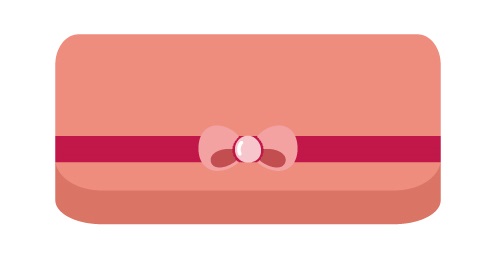
現時点で「koto」を保有する為には、オンラインウォレット(WEBウォレット)かクライアントウォレット(ローカルウォレット)のどちらかを使用して、保管用のアドレス(口座)を取得する必要があります。オンラインウォレットは、第三者が提供するサービスの中で、アドレスを発行し、預けるタイプ。手軽に使える反面、何か生じたとき保証はありません。一方、クライアントウォレットは、自前のPCにウォレットをインストールして自分で管理するタイプ。バックアップ・セキュリティーをしっかりしていれば、比較的安全な保有方法です。
こちらでは、公式ウォレットに指定され、かつ数々の仮想通貨で使われている「SwingWallet」の導入方法をご紹介したいと思います。
Contents
クライアントウォレットに関して
現時点でkoto専用ウォレットは2種類確認できます。
・Electrum(エレクトラム) for koto
・KotoSwingWallet
どちら選んでも基本的に問題はありません。しかし、8月4日に行われるHF(ハードフォーク)に関する公式声明(ハードフォークに対するウォレットの対応マニュアル)の中では、SwingWalletを新公式ウォレットとして指定している事から、こちらを選んでいた方が安全かと思います。
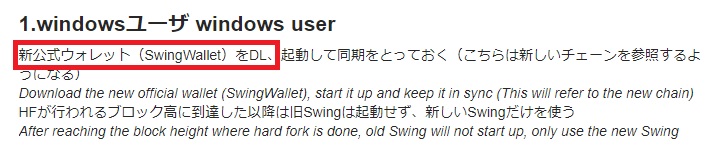
「Electrum for koto」と「KotoSwingWallet」
「Electrum」はマルチシグネチャ機能やコールドストレージ機能、過去の取引データが全て見れ?とにかく軽い!高性能なウォレットですが、現時点で新公式ウォレットではなく、HF時の挙動も気になります。また、Electrum固有のエラーが発生することがあるようです。
「SwingWallet」の方は、一度は目にしたことある馴染みのあるウォレットです。各所で使われている非常にベーシックなものなので、使い勝手が良く、親しみやすいはず。ただ一つ難点なのが、初回起動時に過去のブロックチェーンを全てダウンロードしてくる仕様なので、数時間の待ち時間が発生します。
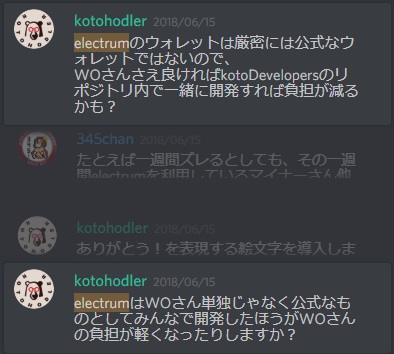
公式声明と上記の理由から、現時点では「KotoSwingWallet」を使用するのが無難かと思います。
「KotoSwingWallet」のインストール方法
ダウンロード
下記リンクから環境にあったZIPをダウンロードして解凍してください。
https://github.com/KotoDevelopers/koto/releases/tag/v1.1.0
ZIPの解凍
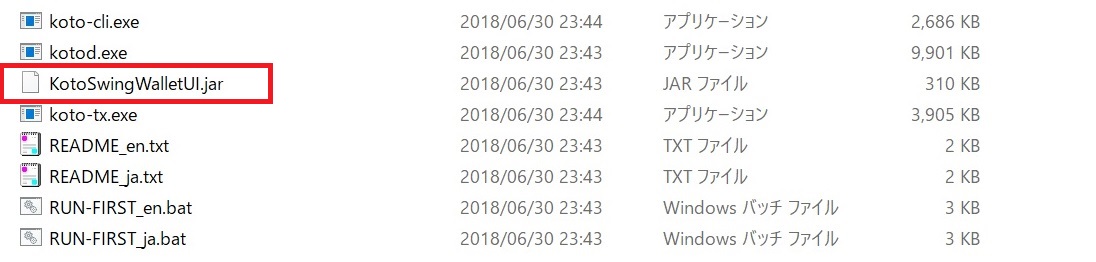 解凍すると上記のようなファイル構成になっています。お持ちのPC次第ですが、javaが入っていない場合、アイコンが真っ白になっています。真っ白な場合はjavaのインストールを行います。
解凍すると上記のようなファイル構成になっています。お持ちのPC次第ですが、javaが入っていない場合、アイコンが真っ白になっています。真っ白な場合はjavaのインストールを行います。
Javaのインストール
下記リンクからjavaのインストールを行います。
https://www.java.com/ja/download/windows-64bit.jsp
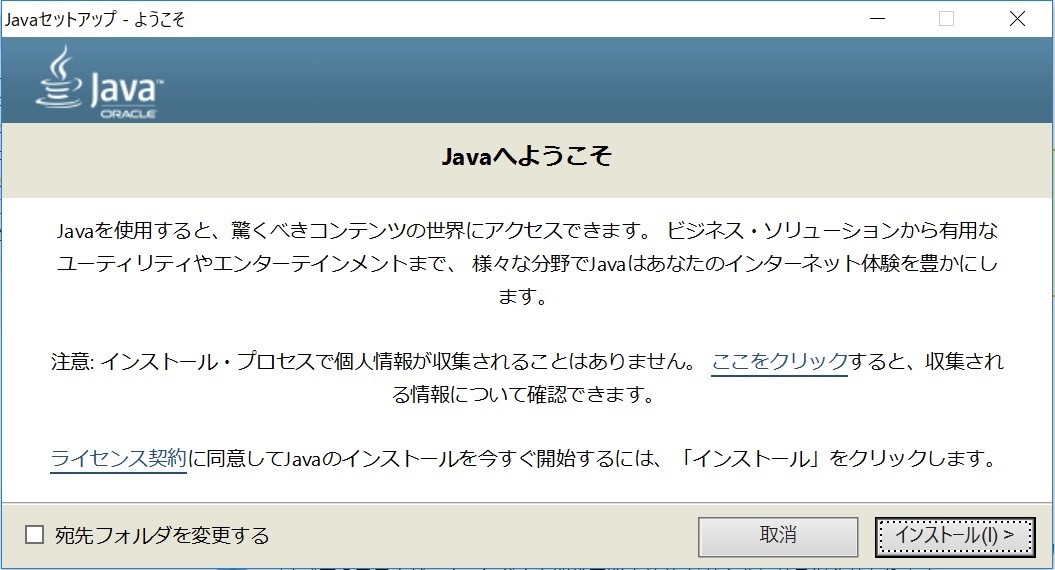
インストールが終わると先ほど真っ白だったアイコンが、javaのマークに変わっているのがわかります。
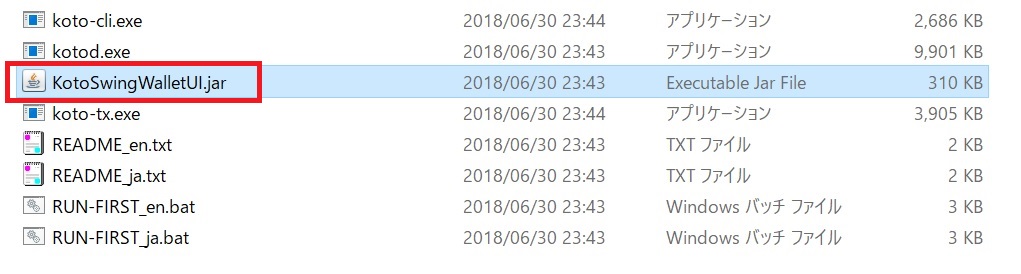
設定ファイルやconfファイルの作成
ウォレット起動前に設定ファイルを取り込みます。
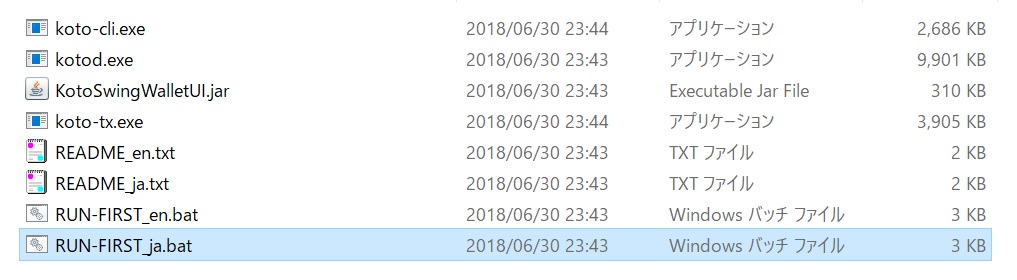 「RUN-FIRST_ja.bat」をダブルクリックします。
「RUN-FIRST_ja.bat」をダブルクリックします。
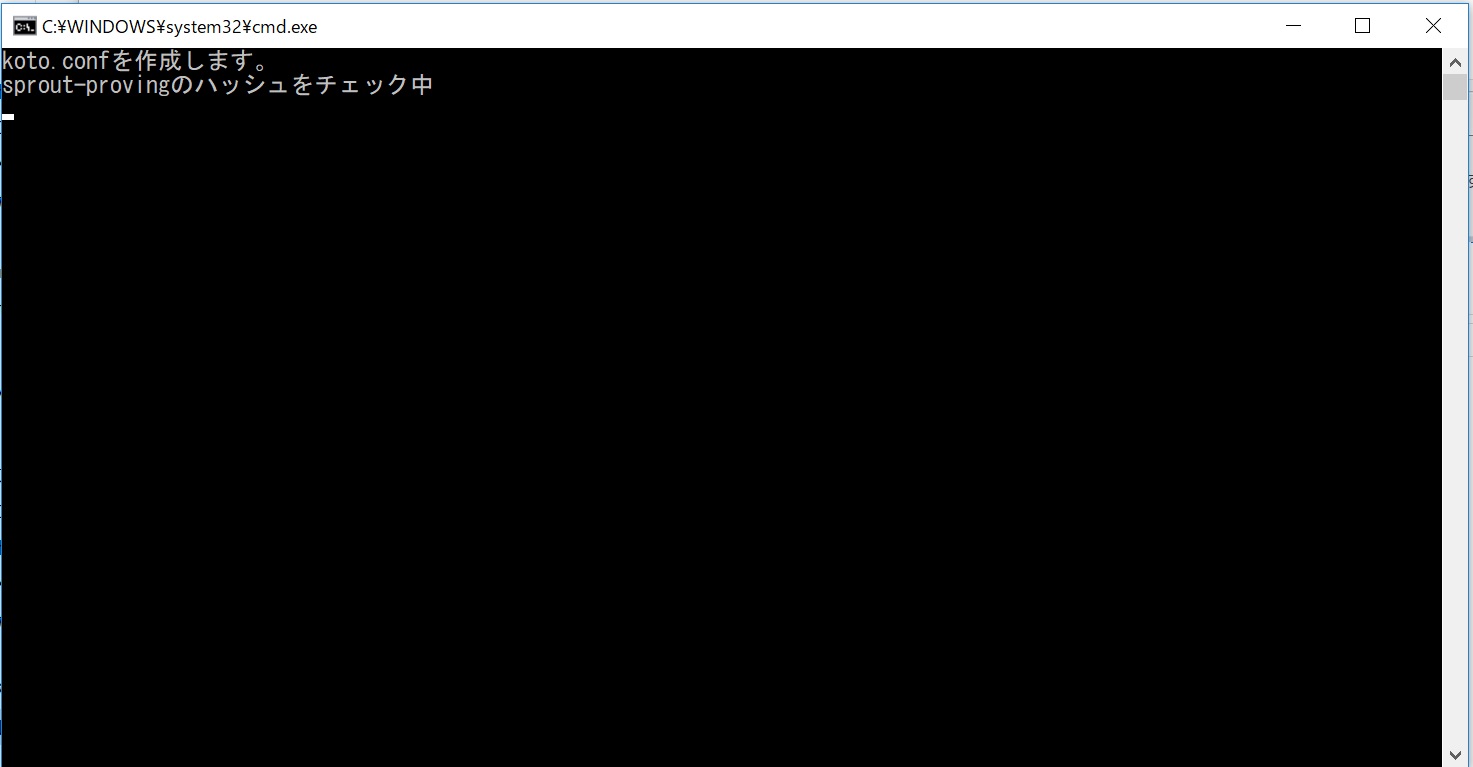
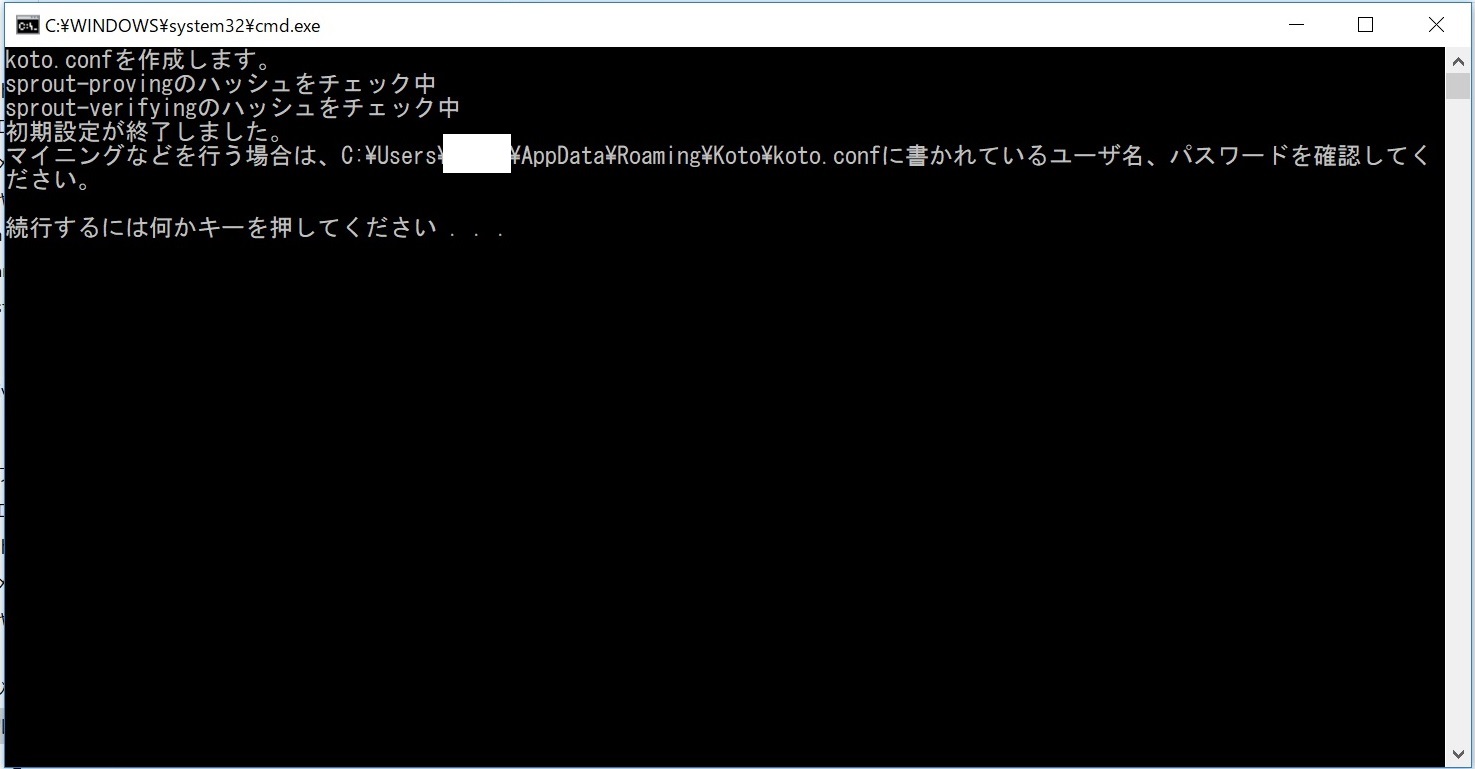
2分ほどで完了し、下記フォルダに設定ファイルが出来上がります。
C:\Users\YourUser\AppData\Roaming\Koto
設定ファイル等は下記フォルダで確認できますが、隠しファイルなので表示できるように設定してから確認してください。
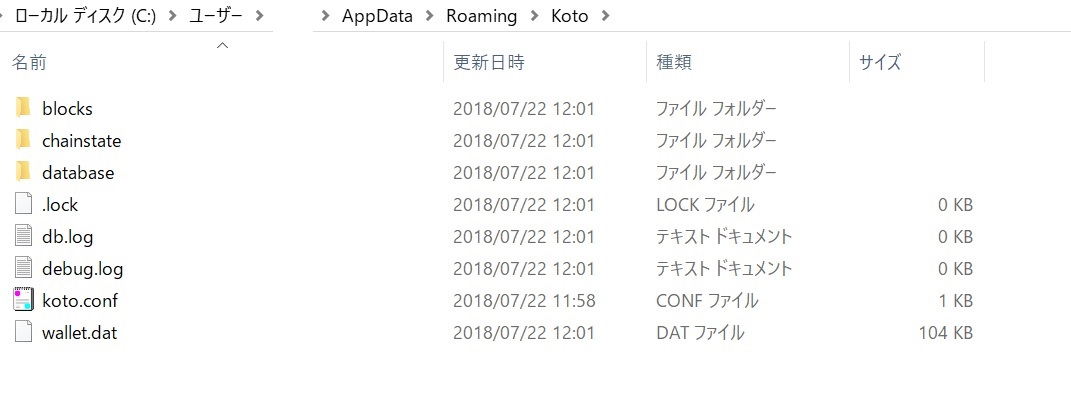
確認できれば準備完了です。
wallet.datは取引データが記録される超重要ファイルですので、必ずバックアップを取ったほうが安全です。
ウォレット起動
いよいよウォレットの起動を行います。
「kotoSwingWalletUI.jar」をクリックするとウォレットが立ち上がります。
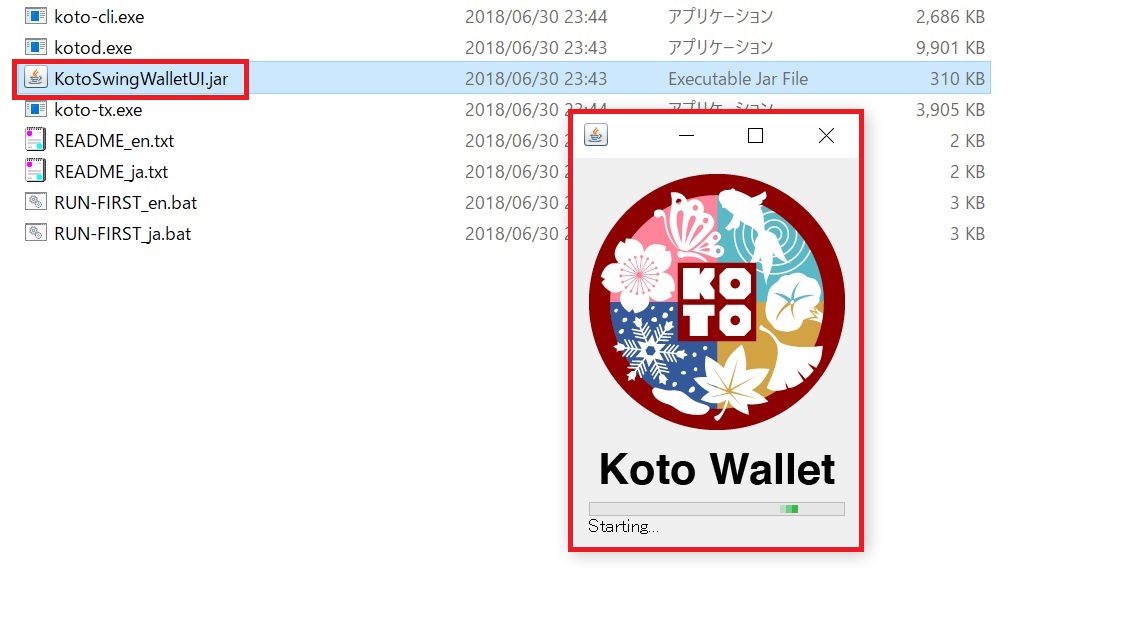
しばらくすると画面が切り替わります。
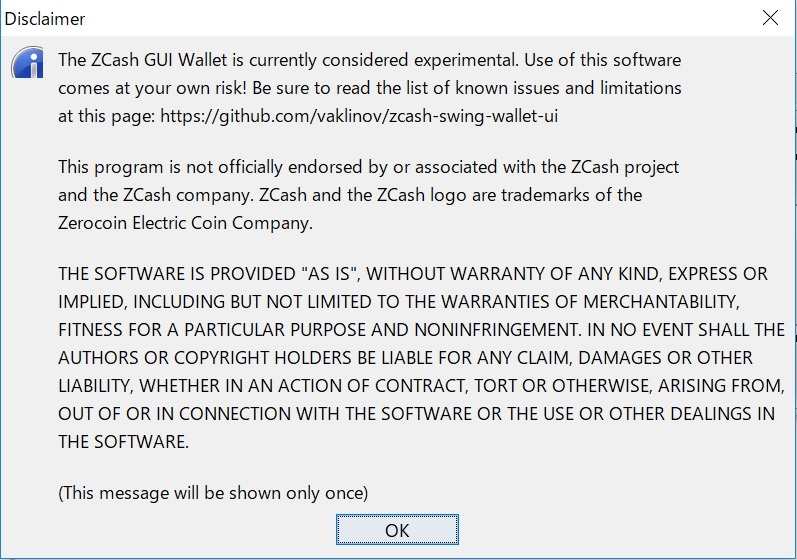
OKをクリック。
ブロックチェーンの同期
初回起動時は下記のような画面で2017年12月13日からの状態になっています。
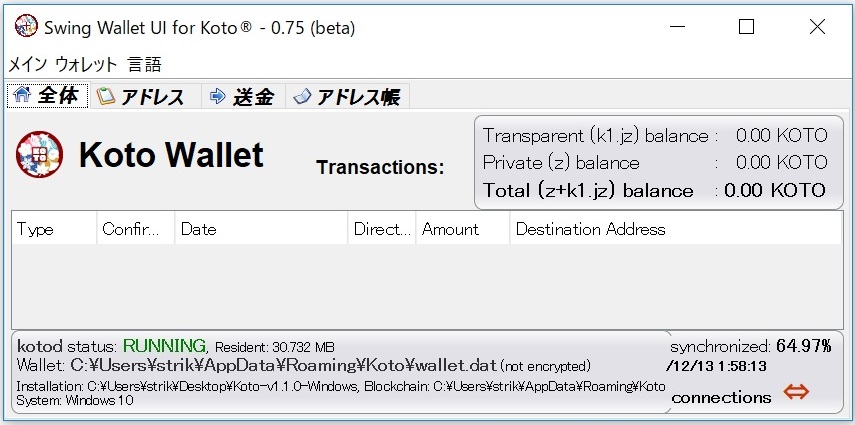
ここからのブロックチェーンを全て同期が始まります。
スタートは
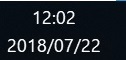
終わりが
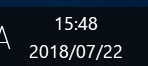
4時間近くかかりました。

「100%☆」の状態になれば同期作業の完了です。
「KotoSwingWallet」の使い方
全て翻訳されているので非常にわかりやすい作りになっています。
「全体タブ」を選択
取引データの確認ができます。
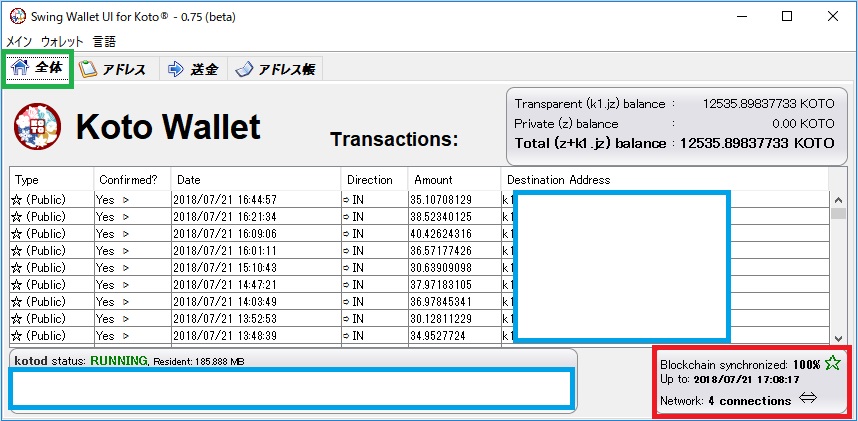
取引履歴を見ることができます。右下の「Blockchain synchronized 100☆」とUp toの時間が現時点と近ければ最新の状態になっていると考えて問題ありません。
また、対象取引を選択し、右クリックを押すことでメニューを出すことができます。過去の取引データを一括取得したいときには「Export data to CSV」を選択することでCSVデータとして保存することが可能です。
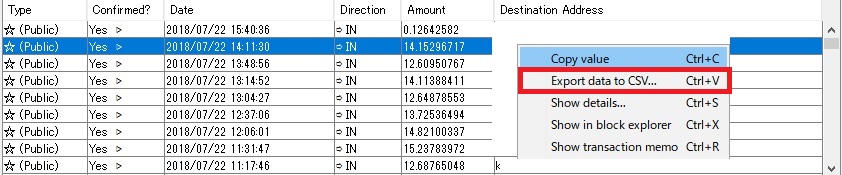
「show in block explorer」「show details」を選択すれば取引状態を見ることが可能です。
CSV出力時の注意点(取引履歴の記録上限が200件)
取引履歴の上限が200と設定されているので、細かく取引を行っている方は全てを取得することができません。200件以前の古い履歴から消えていきますので、必要な方はファイルの書き換えを行い、ビルドし直すことで表示させることができるとの事です。
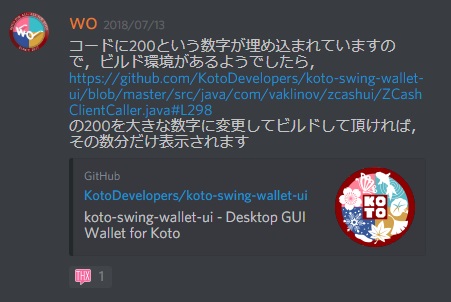
「アドレス」を選択
ウォレットアドレスの管理ができます。
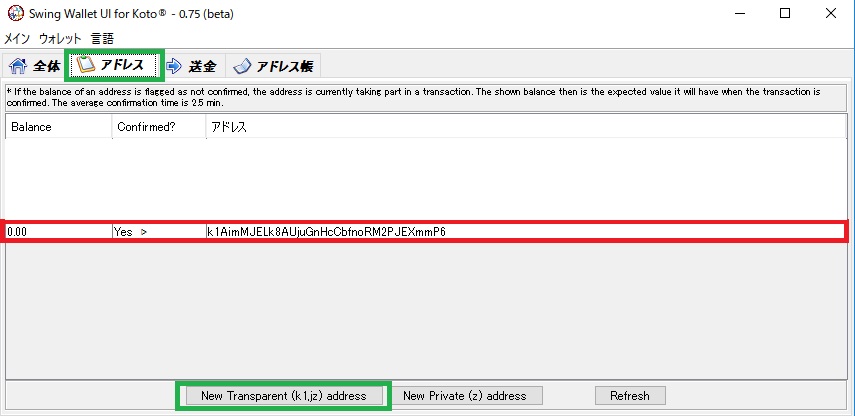
下部にある「New Transparent address」を押せばtアドレスの発行が可能です。「New praivate address」を押すとZアドレスの発行ができます。基本的にはtアドレスを使います。
ウォレットのバックアップ
・操作したいアドレスを選択。
・ウォレットを選択。
・操作を選ぶ。
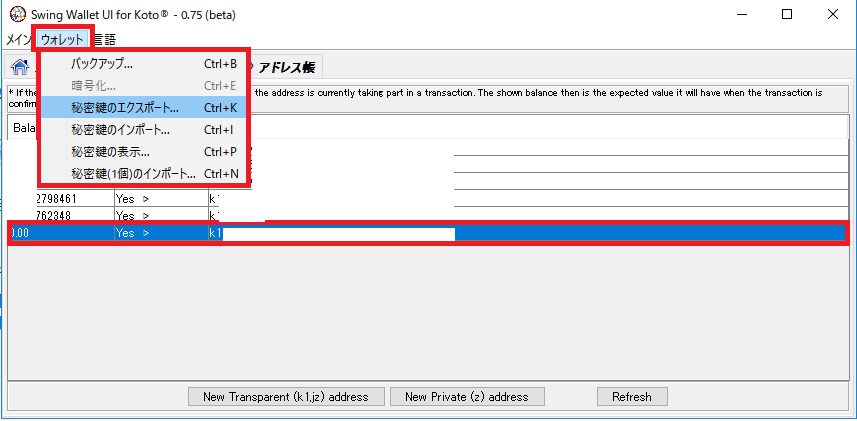
wallet.datファイルを丸ごとコピーしてバックアップする方法もありますが、秘密鍵をエクスポートすることでどこでも復元することが可能です。
「アドレス帳」タブを選択
アドレス帳の管理を行います。アドレス帳に登録すれば、宛先間違いによるセルフGOXを防げることができます。積極的に活用したほうが無難です。
アドレスの発行
1.「New contact」を選択します。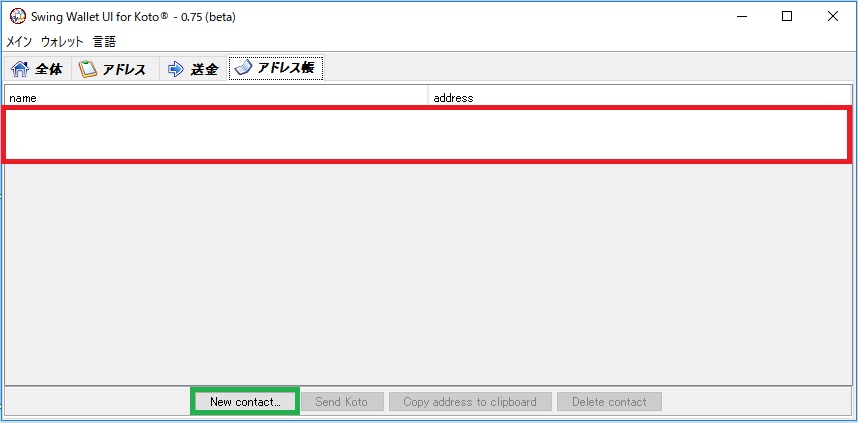
2.「Please enter the name of the contact」に任意の宛先名称を入力します。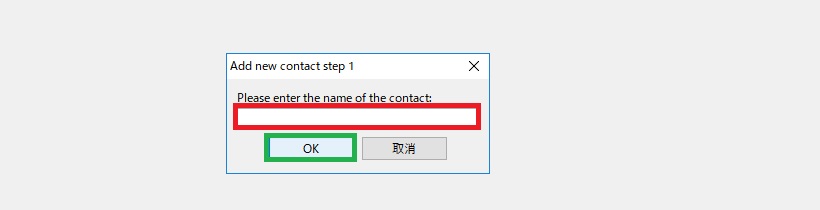
3.「Please enter the t-address or z-address of 〇〇」に宛先アドレスを入力します。
4.「OK」を押すとアドレス帳に登録が完了します。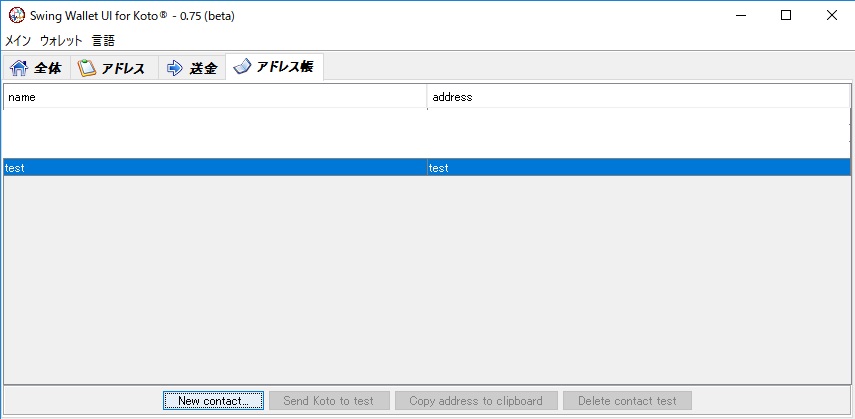
対象のアドレスで右クリックすると、メニューが表示されます。
・Send koto to ○○・・・対象アドレスにkotoを送る
・Copy address to clipboard・・・クリップボードにアドレスをコピーする
・Delete ○○from contacts・・・対象のアドレス帳を削除する
私は公式ウォレットの「KotoSwingWallet」を使っていますが、「Electrum for koto」を使っても問題ありません。ただしそれぞれのウォレット間に相互性はなく、移し替えはできないようです。
(*送金を行えばできると思う。)